Належність об'єкта до підсистем.
Визначається на закладці «Підсистеми».
Код і найменування довідника.
Довжина коду визначає максимальну кількість елементів, яке довідник може зберігати.
Кнопка «Стандартні реквізити» дозволяє редагувати параметри стандартних реквізитів.

Команда додавання нового елемента.
Перед тим як запустимо 1С: Підприємство, налаштуємо інтерфейс. Команда відкриття довідника, створення нового елемента, додається в інтерфейс тих розділів, в яких буде відображатися довідник. Однак команда створення нових елементів за замовчуванням невидно. Зробимо доступною команду створення елементів в розділі «ОказаніеУслуг». Для цього виділимо гілку «Підсистеми» через контекстне меню виберемо пункт «Всі підсистеми».
Запустимо Підприємство в режимі налагодження.
Панель навігації містить довідник «Клієнти», панель дій - команду «Створити». Додамо кілька клієнтів.
Довідник з табличній частиною ( «Співробітники»).
Таблична частина буде містити інформацію про минулу трудову діяльність. Додамо довідник.

Підсистеми - «РасчетЗарплати», «ОказаніеУслуг».
Додамо табличну частину «ТрудоваяДеятельность».
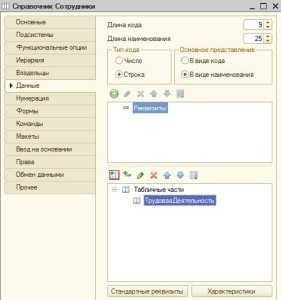
Створимо реквізити табличної частини.

Організація, Посада - тип Рядок, довжина 100.
Початок / Закінчення роботи - тип Дата.
Закриємо вікно редагування об'єкта.
Зробимо видимої команду створення співробітників в розділі «РасчетЗарплати».
Запустимо 1С: Підприємство в режимі налагодження.
Додамо співробітників, заповнимо інформацію про трудову діяльність.
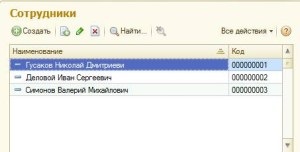
Ієрархічний довідник.
Додамо довідник «Номенклатура».
Підсистеми - УчетМатеріалов, ОказаніеУслуг, Бухгалтерія.
Встановимо властивість «Ієрархічний довідник».
Налаштуємо інтерфейс. Зробимо команду створення нових елементів довідника доступною в розділах: УчетМатеріалов, ОказаніеУслуг. Запустимо 1С: Підприємство в режимі налагодження. Заповнимо довідник. Створення груп. елементів.
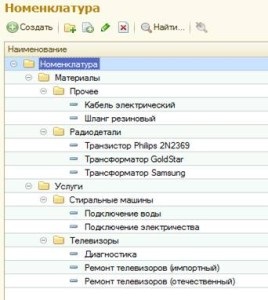
Довідник з зумовленими елементами.
Додамо довідник «Склади».
Підсистеми - УчетМатеріалов, ОказаніеУслуг.
На закладці «Форми» встановимо прапор «Швидкий вибір» для того щоб основна форма довідника прийняла вид списку.
На закладці «Інше» натиснемо кнопку «Визначені», відкриється список визначених елементів, додамо новий.
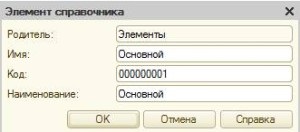
Закриємо вікно редагування об'єкта. Зробимо команду створення складу доступною в розділі «УчетМатеріалов».
Запустимо 1С: Підприємство в режимі налагодження. Додамо склад «Роздрібний».